Maison >tutoriels informatiques >connaissances en informatique >Comment définir et supprimer le mot de passe du disque dur dans win11 ? Tutoriel de configuration et de suppression du mot de passe du disque dur Win11
Comment définir et supprimer le mot de passe du disque dur dans win11 ? Tutoriel de configuration et de suppression du mot de passe du disque dur Win11
- WBOYWBOYWBOYWBOYWBOYWBOYWBOYWBOYWBOYWBOYWBOYWBOYWBavant
- 2024-02-11 13:39:261665parcourir
L'éditeur PHP Baicao vous propose un didacticiel d'utilisation sur la définition et la suppression du mot de passe du disque dur Win11. En tant que dernière version du système d'exploitation, Win11 dispose de davantage de fonctionnalités de sécurité, notamment une protection par mot de passe du disque dur. En définissant un mot de passe pour le disque dur, vous pouvez protéger efficacement la sécurité des données personnelles. Cependant, si vous oubliez accidentellement votre mot de passe, comment le supprimer ? Ce didacticiel vous présentera en détail comment définir et supprimer le mot de passe du disque dur Win11, afin que vous puissiez facilement gérer diverses situations. Voyons ensuite les étapes spécifiques !
Comment définir le mot de passe du disque dur dans win11 ?
Tout d'abord, appuyez sur la combinaison de touches [Win + S] du clavier ou cliquez sur l'[icône de recherche] dans la barre des tâches inférieure, puis recherchez Panneau de configuration. Sélectionnez l'application de panneau de configuration la mieux adaptée proposée par le système et ouvrez-la.
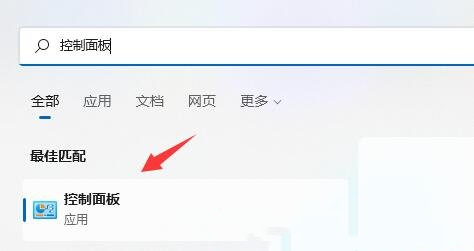
2. Ensuite, changez le mode d'affichage dans le coin supérieur droit en [Grandes icônes].
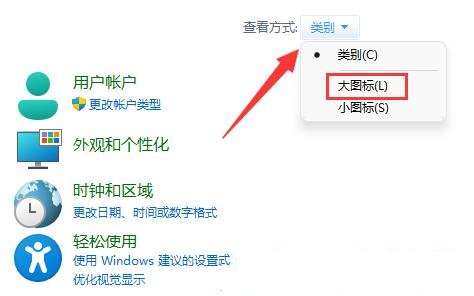
3. Recherchez et cliquez pour ouvrir [BitLocker Drive Encryption].
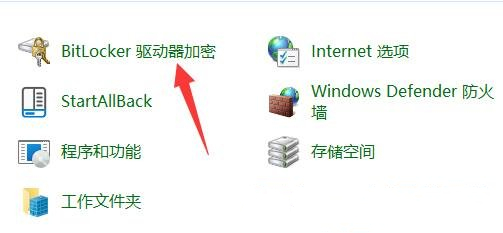
En protégeant votre disque avec BitLocker, vous pouvez contribuer à protéger vos fichiers et dossiers contre tout accès non autorisé. Pour activer BitLocker, activez le chiffrement de lecteur BitLocker et localisez la partition que vous souhaitez chiffrer. Ensuite, cliquez sur « Activer BitLocker ».
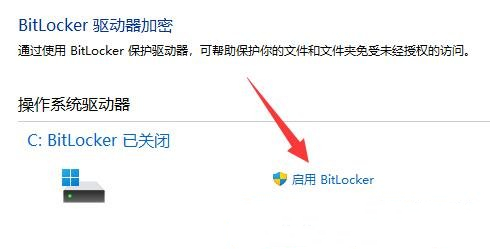
5. Sélectionnez ici comment vous souhaitez déverrouiller ce lecteur [cochez la case pour utiliser un mot de passe pour déverrouiller le lecteur].
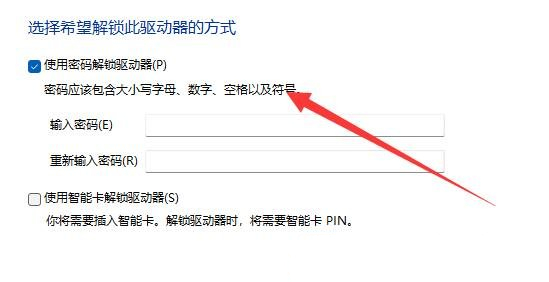
La clé de récupération est enregistrée et peut être utilisée pour accéder au lecteur si vous oubliez votre mot de passe ou perdez votre carte à puce. Sélectionnez la méthode d'enregistrement et sélectionnez [Enregistrer dans un fichier].
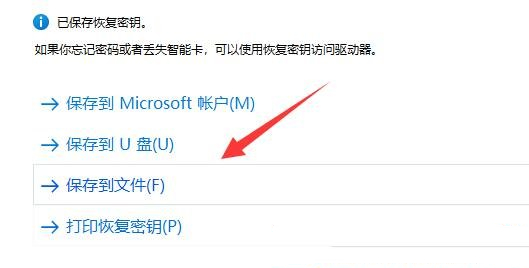
Lors de la sélection de la quantité d'espace disque à chiffrer, sélectionnez [Chiffrer l'espace disque utilisé uniquement].
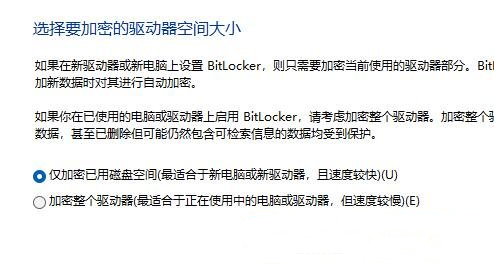
8. Sélectionnez le mode de cryptage que vous souhaitez utiliser, sélectionnez ici [Nouveau mode de cryptage (idéal pour les lecteurs fixes sur cet appareil)].
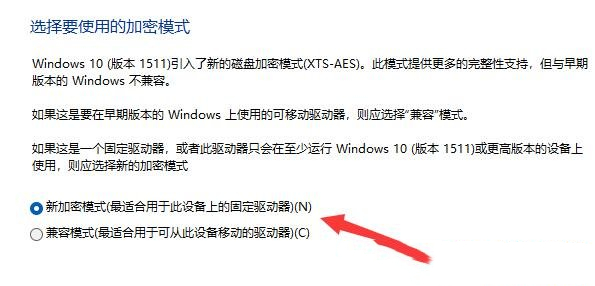
9. Enfin, cliquez sur [Démarrer le cryptage] et attendez que le cryptage soit terminé. Plus la partition est grande, plus la vitesse de cryptage est lente.
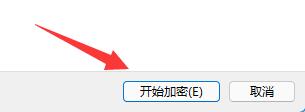
Tutoriel sur la désactivation du cryptage du disque dur dans Win11
1 Accédez à Ce PC , recherchez et cliquez avec le bouton droit pour sélectionner le disque dur crypté, puis cliquez sur Afficher plus d'options .
2. Sélectionnez Gérer Bitlocker parmi plus d'options.
3. Cliquez pour fermer Bitlocker dans la fenêtre ouverte.
4. Sélectionnez Fermer Bitlocker dans l'invite contextuelle.
5. Attendez la fin de la barre de progression du décryptage, vous pourrez alors décrypter le disque dur win11.
Ce qui précède est le contenu détaillé de. pour plus d'informations, suivez d'autres articles connexes sur le site Web de PHP en chinois!
Articles Liés
Voir plus- Que dois-je faire s'il n'y a pas d'option WLAN dans win11 ?
- Que dois-je faire si Win11 ne parvient pas à détecter le deuxième moniteur ?
- Comment vérifier la mémoire du processeur et la version du système sous Linux
- Comment diviser les disques dans Win11
- Contrôle de version du système de développement Mac ?

